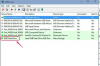Мультимедийный интерфейс высокой четкости, наиболее известный как HDMI, является отраслевым стандартом электронной промышленности для ввода и вывода аудио / видео высокой четкости для устройств высокой четкости. Телевизоры высокой четкости, мониторы высокой четкости, ноутбуки и другие устройства отображения высокой четкости поддерживают HDMI. Ноутбуки Sony Vaio серии FZ - первые ноутбуки марки Vaio, предлагающие выход HDMI, который можно использовать для подключения ноутбука к монитору высокой четкости или телевизору высокой четкости через входные порты HDMI, имеющиеся на этих устройствах.
Шаг 1

Выключите ноутбук Sony Vaio и телевизор высокой четкости.
Видео дня
Шаг 2

Подключите один конец кабеля HDMI к выходному порту HDMI на ноутбуке Sony Vaio.
Шаг 3

Подключите другой конец кабеля HDMI к входному порту HDMI на телевизоре высокой четкости.
Шаг 4
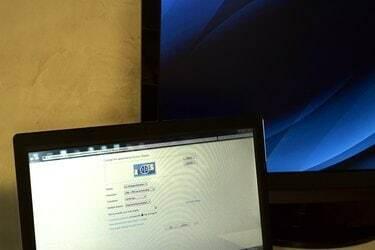
Включите ноутбук и телевизор. Щелкните правой кнопкой мыши пустое место на рабочем столе и выберите «Разрешение экрана» во всплывающем меню.
Шаг 5

Щелкните экран с меткой «2» в верхней части окна. Это представляет ваш телевизор. Установите разрешение экрана телевизора, щелкнув раскрывающееся меню рядом с «Разрешение». Если вы не уверены, обратитесь к руководству пользователя вашего телевизора, чтобы узнать разрешение.
ШАГ 6

Щелкните раскрывающееся меню рядом с «Несколько дисплеев», чтобы выбрать, хотите ли вы, чтобы дисплей дублировался, расширялся или отображался только на экране телевизора или ноутбука.
Шаг 7

Нажмите кнопку «Вход» на пульте дистанционного управления телевизора и перейдите к одному из входов HDMI, чтобы просмотреть изображение на экране компьютера.